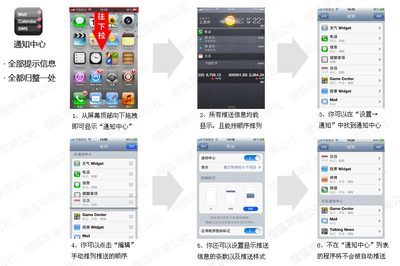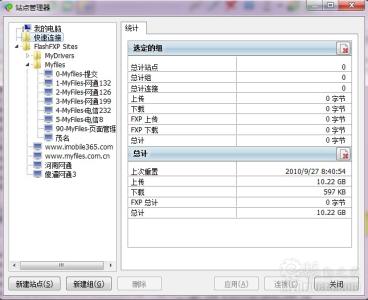
FlashFXP是一种相当快速、强大的FTP客户端程式,集成了其它优秀的FTP软件的优点,如CuteFTP的目录比较,支持彩色文字显示;如BpFTP支持多目录选择文件,暂存目录;又如LeapFTP的界面设计。FlashFXP支持目录(和子目录)的文件传输,删除;支持上传,下载,以及第三方文件续传;可以跳过指定的文件类型,只传送需要的本件;可自定义不同文件类型的显示颜色;暂存远程目录列表,支持FTP代理及Socks 3&4;有避免闲置断线功能,防止被FTP平台踢出;可显示或隐藏具有“隐藏”属性的文档和目录;支持每个平台使用被动模式等。
fxp_FlashFXP -功能特性
FlashFXP提供了最简便和快速的途径来通过FTP传输任何文件,提供了一个格外稳定和强大的程序,确保你的工作能够快速和高效地完成。FlashFXP最新版本为V4.2.6,提供了众多的功能,这里列举了其中一小部分:
本地和站点对站点的传输。
FlashFXP 烈火汉化绿色版
FlashFXP允许你从任何FTP服务器直接传输文件到你的本地硬盘,或
者在两个FTP站点之间传输文件 (站点到站点传输)。为你提供了对任何情况的完全掌控。
FTP代理服务器, HTTP代理服务器, 支持Socks 3&4。
FlashFXP能处理成千上万的连接类型。如果你在防火墙,代理服务器或网关背后,不必担心,因为FlashFXP能配置并支持几乎任何网络环境。
全功能的用户界面,支持鼠标拖拽。
FlashFXP拥有直观和全功能的用户界面,允许你能通过简单的点击完成所有指令任务。它支持鼠标托拽,因此可以通过简单的点击和托拽完成文件传输,文件夹同步,查找文件和预约任务。
最新版本:V4.4.4 Build 2042
软件大小:4.48 MB
应用平台:/2000/XP/2003/Vista/Win7
fxp_FlashFXP -使用技巧
一、 轻松找出未下载文件
如果下载的文件比较多,需要多几次才能下载完成。那么在这期间很容易
FlashFXP软件界面
漏掉一些文件,只需要在本地列表中将已经下载的文件全部选中,然后按下键盘上的空格键,这样选中的文件会以“加粗”显示,并且对应FTP目录中相同的文件也会以“加粗”方式显示,这个时候只需要查看FTP目录中哪些文件没有被“加粗”即可快速找出未下载的文件。
二、数据统计
在实际应用中,有时需要统计出从某个FTP站点上传、下载的数据情况,这可以使用FlashFXP的统计功能。按下F4快捷键打开站点管理器,在左侧选中要统计的FTP站点,然后在右侧切换到“统计”标签,在这里就可以看到该FTP站点上传、下载的总字节数。单击“重置”按钮可清除记录。
三、智能操作
在进行下载、上传或站点对传中途,经常会发生一点中断现象,文件传到一半即掉线了。这个时候都会选择断点续传来继续进行操作,在FlashFXP中对断点续传提供了智能操作设置。
填写说明
打开站点管理器窗口并选中FTP站点,在右侧选择“选项”标签,单击文件存在选项下的“配置”按钮,在打开的窗口中将“使用全局设置”选项取消,这个时候就可以对应“下载”、“上传”和“FXP(站点对传)”之间进行设置,例如笔者将下载列中的较小设为“自动续传”,这样在下载时如果检测到目的文件比较小,那么将自动续传未下的部分,将“相同”设为“自动跳过”这样可以避免重复下载相同的文件,用同样的方法可以对“上传”和“FXP(站点对传)”进行设置。
四、检查可用空间
默认情况下从FTP上下载文件是不检查当前保存位置是否有足够的空间来保存的,这样就容易出现下载一半提示磁盘空间不足。为了避免这种情况发生,打开“选项→参数设置”命令,切换到“传送”标签,选中“下载前检查空闲空间”选项即可;另外如果选中“下载后的文件保留服务器文件时间”选项,可以让下载的文件和原始文件的时间相同。
五、显示隐藏文件
如果不小心上传了隐藏文件,那么以后登录FTP时是看不到这些隐藏文件的,这可怎么办呢?借助FlashFXP即可解决这个难题。按F8打开“快速连接”窗口,切换到“切换”标签,选中“显示隐藏文件”选项即可。
六、优先传送指定类型文件
在上传下载时,可能需要将某些类别的文件优先传送,这个时候就可以打开“选项→过滤器”命令,将窗口切换到“优先级列表”标签,在“文件通配符”中按照“*.扩展名”格式输入,然后单击“添加“按钮;最后将添加进来的类别选中,通过右侧的上下箭头键来改变优先级。
fxp_FlashFXP -公司简介
iniCom Networks公司成立于1999年,iniCom Networks公司已经成为了一个首要的解决方案供应商。iniCom的服务部门所提供的革新的解决方案已经被众多行业领先的公司认可,如Microsoft,RedHat,Thompson West,InterWoven等等。此外,iniCom的软件部门通过收购一些成功的网络产品得到了不断成长,并且致力于统一网络软件产品和标准。
fxp_FlashFXP -使用方法
FlashFXP内置了一个“自动更新”功能,它会定期检查软件的新版本。由于FlashFXP每次更新的内容不多,而且有时还会出现更新后无法使用的问题,笔者经过研究,终于找到了关闭“自动更新”功能的方法。
具体的操作方法:打开FlashFXP,依次选择“帮助→检查新版本”菜单命令,在弹出的对话框中单击“选项”按钮,接着取消勾选“提醒我,每隔30天”复选框,最后单击“关闭”按钮即可。
注意:该软件为收费软件,个人用户有30天免费试用权。
fxp_FlashFXP -版本历史
绿色版
1、新增SkipList功能。提供多种算法和方式来对操作文件进行筛选;
2、改良Windows7下的界面表现,在任务栏可以显示出传输进度;
3、针对Windows7下的界面显示方式进行了改良;
4、改进各种传输的算法,有效的提升传输稳定性和速度。
5、新增树状显示。
正式版
IniCom Networks宣布了最终正式版本的FlashFXP v3.4。经过一年多的酝酿和研发,3.4版本增加了软件的安全性和功能性,并对原先3.2版本中的众多功能作了改进和加强。我们建议所有FlashFXP的老用户都进行更新。这次的发布,经过了成千上万小时的软件测试,我们确信这是迄今为止最稳定,最强大和最友好的FlashFXP版本。
这个版本的FlashFXP包含了许多新功能。特别是,FlashFXP v3.4支持多种语言。FlashFXP v3.4还支持Clear Command Channel (CCC),能够在传输进行时浏览缓存的文件夹和队列文件,并允许你浏览安全证书详细情况,等等!
FlashFXPV5.0.0.3784
1.SFTP(SSH文件传输协议)的支持;
2.远程文件编辑与自动上传保存;
3.自动文件传输调度的e-mail通知;
4.文件传输规则根据大小,或日期。
flashfxpV4.3.0
功能特点:1. 用 4.x 的 KEYGEN 生成的 KEY 就可以注册!
2. 初次运行时提示输入KEY,点“输入代码”即可自动完成注册。
3. 经过简单汉化,把官方语言包汉化不完整的地方进一步完善,用起来更爽。
4. 便携。所有文件不写入其它目录,无需安装,可用 U 盘随身带走。
FlashFXPv4.0
1、兼容绿色版新增SkipList功能。提供多种算法和方式来对操作文件进行筛选;
2、兼容绿色版改良Windows7下的界面表现,在任务栏可以显示出传输进度;
3、针对Windows7下的界面显示方式进行了改良;
4、改进各种传输的算法,有效的提升传输稳定性和速度。
5、新增树状显示。
FlashFXP4.2.6
2012-05-13发布最新版,FlashFXP 4.2.6
FlashFXPV5.0.0.3681
1、针对Windows 7改进了程序的性能;支持SFTP发布(SSH文件传输协议);
2、支持远程文件编辑与自动保存上传;改进了本地shell文件浏览器;
3、优化和改进了TCP/IP缓冲区的大小;改进了FTP的文件搜索功能;
4、优化了用户界面并采用新的工具栏背景;升级OpenSSL至 1.0.0b
fxp_FlashFXP -新功能
全局“绑定 Socket 到 IP”设置
- 每个站点“绑定 Socket 到 IP”设置
- 多语言支持
- 状态信息“监听端口: X, 等待连接。”帮助修理端口模式连接
- 如果被动模式连续失败两次, FlashFXP 将切换到端口模式 (反之亦然)
- 如果 FTP 站点连接丢失, 你仍可以继续浏览缓冲文件夹和队列文件, 如果执行的任务需要连接, FlashFXP 将重新连接到 FTP 站点并执行该任务
- 你现在可以在传送时浏览缓存文件夹并队列文件
- 在内部文本编辑器中加入了替换功能
- 当激活了速度限制, 你将会在状态栏传送文件名称看见一个状态指示器图标
- 在 参数设置 / 显示 / 选项菜单 添加了“精确文件系统外壳图标”选项, 如果不选, FlashFXP 将为每个文件类型使用默认图标。使用默认图标比精确图标效果更好
- 每个站点速度限制设置
- 局域网传送全局禁止速度限制选项
- 新的 下载/上传/FXP 命令行 (参见已更新的帮助文件)
- 添加了清除命令通道 (CCC) 支持
- 添加了 SOCKS4/SOCKS5 绑定方法支持, 意即你能够在活动模式 (端口) 使用 SOCKS4/SOCKS5
- 添加了 SSL客户端证书支持
fxp_FlashFXP -设置详解
1.FTP/Quick Connect:这个命令打开快速连接窗口。 只要在这里输入要连接的服务器地址、用户名、密码、远程路径等信息,然后点击“Connect”,FlashFxp 就会为你连接到 FTP 站点了。在“Toggle”一栏中可以设置连接的选项,包括是否防止发呆、是否启用断点续传、是否使用被动模式(Passive Mode,PSAV 命令)等,一般关闭被动模式就可以了。
2. FTP/Transfer Mode:设置传输模式,在 ASCII 和二进制模式之间选择。二进制模式可以传输所有类型的文件,包括 ASCII 文件,但是速度会稍慢。建议选择“Auto”让 FlashFxp 自动选择合适的传输模式。
3. FTP/On Transfer Complete:这里选择当传输完成以后 FlashFxp 的操作,包括挂断连接、关闭计算机等选项。这个功能主要可以方便那些不能在机器旁边守着传输过程的人,让他们可以一边传输一边干别的事情。
4. Options/Preferences:设置FlashFxp的各种选项。
5. General 选项卡设置下载路径、日志文件名、连接超时设置、超时以后重试的延时、重试次数等设置。
6. Options 选项卡设置传输时的各种选项、需要进行确认的操作和音响效果等。
7. Advanced 选项卡设置高级选项。包括快捷键区的工具提示,鼠标操作的含义等。
8. Transfer 选项卡设置传输选项。包括传输模式设置、传输速度限制、断点续传设置等。
9. Proxy & Ident 选项卡设置代理服务器和个人参数。
10. Display 选项卡设置 FlashFxp 的显示外观。
11. Options/When file exists:设置当传输的文件在目的地已经存在时的操作。当目的地已经存在要传输的文件时,两个文件之间的大小有三种可能性。FlashF xp 可以针对这三种可能性在进行不同类型的传输时采取不同的操作。
12. Options/ASCII file extensions:设置 ASCII 文件的扩展名,在这里设置的 ASCII 文件扩展名的文件,在传输的时候将被使用 ASCII 模式而不是二进制模式传输从而使速度稍快。
13. Tools/Anti Idle:打开防止发呆功能。此功能如果打开的话,FlashFxp 通过定期向服务器发送一个 ping 数据包防止网络连接超时。发送这个数据包将略微减慢传输的速度,但是可以有效的防止与服务器之间的连接丢失。
14. Tools/Clipboard:打开 Monitoring(监视功能)以后,FlashFxp 可以监视剪贴板的内容,一旦发现剪贴板中的内容是一个 URL,FlashFxp 将自动打开并进行下载。
15. Tools/Schedule:FlashFxp 可以定时进行传输,只要在这里打开了定时传输功能,并且设置定时传输的时段。等到到了定时传输开始的时间,只要机器还在运行,Fl ashFxp 就将自动运行并开始传输。这个功能可以大大的方便那些想在深夜下载文件而又不能熬夜的朋友。
16. Windows/Toggle Left(Right) Tree Display:打开/关闭某个浏览窗口的目录树显示,使用目录树,用户可以更加方便的在目录之间切换。
fxp_FlashFXP -彩蛋
打开FlashFXP的菜单,进入帮助――关于――的对话框,双击其中左上方的FlashFXP图标,便可以进入一个简单的贪吃蛇小游戏“啃砖块”。方向键控制,按1~5可以设定速度。
 爱华网
爱华网